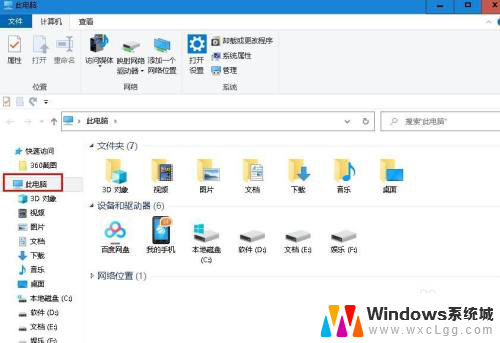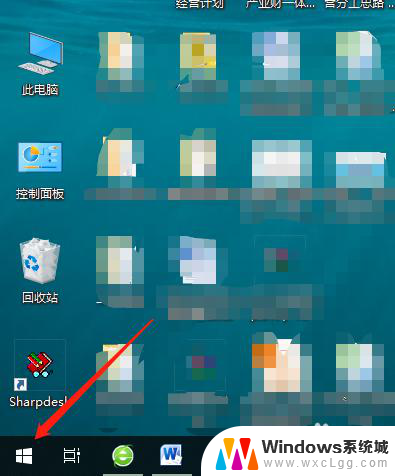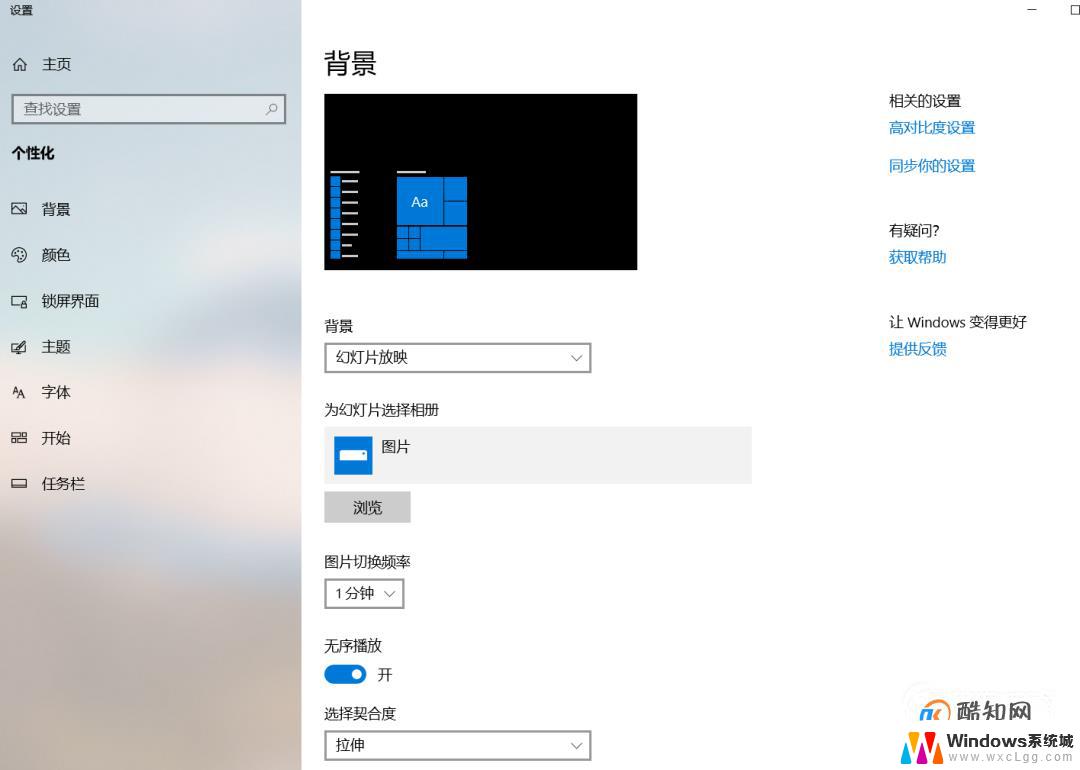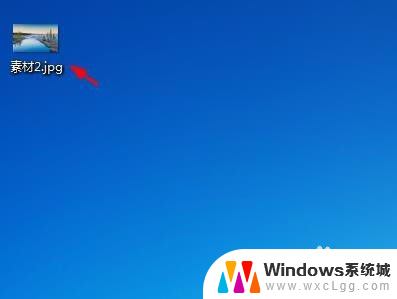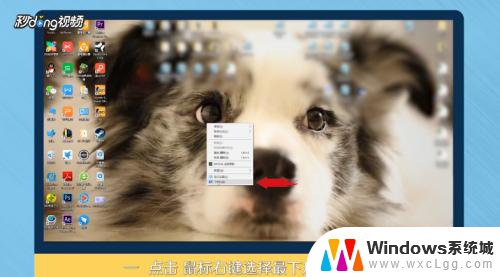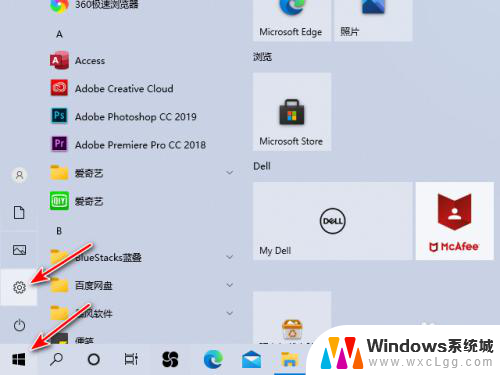电脑桌面背景怎么删除 Windows 10 系统桌面壁纸删除方法
更新时间:2024-05-29 13:08:54作者:xtliu
在日常使用电脑的过程中,我们经常会更换桌面背景来增加桌面的个性化,有时候我们可能会觉得之前设置的壁纸不再合适或者想要删除一些不必要的桌面背景。对于Windows 10系统用户来说,删除桌面背景其实并不复杂,只需简单的几步操作即可完成。接下来我们就来看看具体的删除方法。
方法如下:
1.启动文件资源管理器,点击“此电脑”。
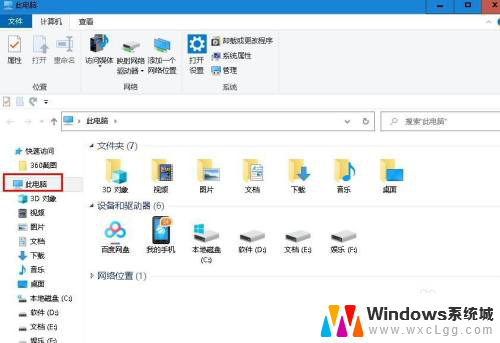
2.双击“本地磁盘C" 。
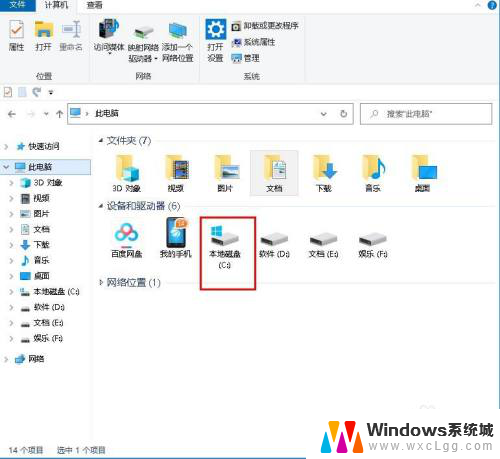
3.双击“Windows“ 文件夹。
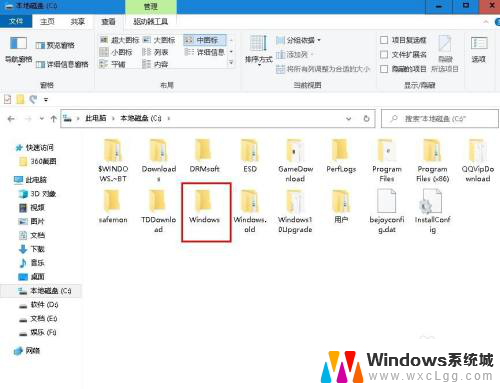
4.双击“Web”文件夹
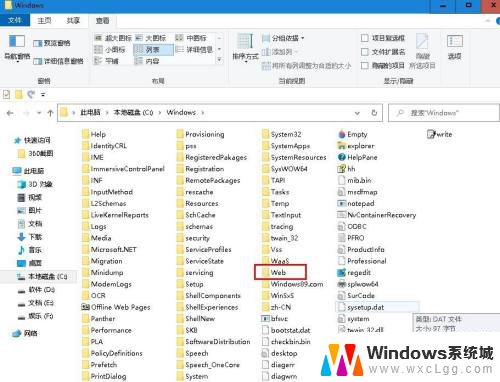
5.查看文件夹里的图片,找到你要删除的图片右键点击选择“删除”。
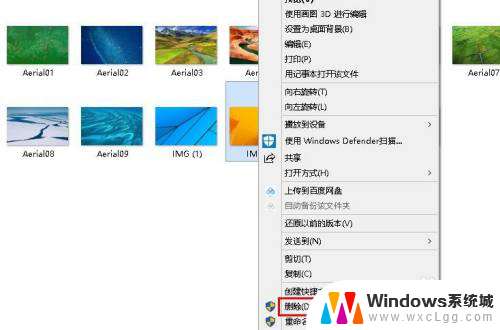
6.如果是自己在本地添加或应用商店下载的图片,在个性化设置页面直接点击该图片。选择“删除”。
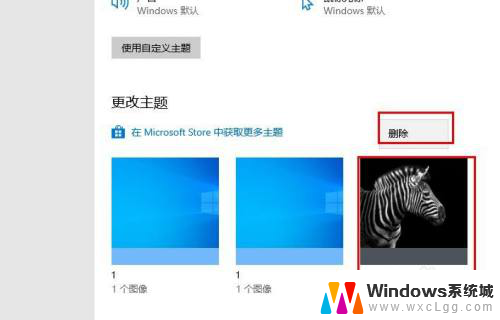
以上就是如何删除电脑桌面背景的全部内容,如果有任何疑问,请参考小编提供的步骤进行操作,希望这对大家有所帮助。